WhatsApp voor Windows 11: downloaden en installeren
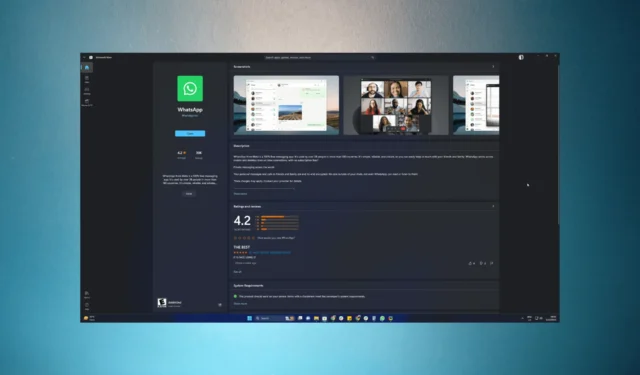
WhatsApp is een van de meest populaire berichtentoepassingen die veel worden gebruikt op Android en iOS. U kunt een app op Windows 11 downloaden en berichten verzenden, spraak- en videogesprekken voeren , bestanden delen en in contact blijven met uw vrienden, familie en collega’s.
In deze handleiding bespreken we stapsgewijze instructies voor het downloaden en installeren van WhatsApp op Windows 11.
Hoe kan ik WhatsApp downloaden en installeren op Windows 11?
Voordat u doorgaat met stappen voor het installeren van het programma, doorloopt u de volgende voorbereidende controles:
- Moet een actief Microsoft-account hebben. Als je geen account hebt, maak er dan een aan.
- Een stabiele internetverbinding.
- Een smartphone met WhatsApp geïnstalleerd en actief.
- Noodzaak om cameratoegang te bieden.
Zodra aan deze voorwaarden is voldaan, gaan we verder met het downloaden en installeren van WhatsApp.
1. Gebruik Microsoft Store om te downloaden en te installeren
- Druk op de Windows toets, typ Microsoft Store en klik op Openen.
- Typ in de zoekbalk bovenaan het venster WhatsApp en selecteer het juiste resultaat.
- Klik op Installeren om het download- en installatieproces te starten.
Over het algemeen duurt het proces 3-4 minuten. Afhankelijk van de snelheid van uw internetverbinding kan het echter langer duren.
2. Stel WhatsApp in om te gebruiken
2.1 Op uw Windows-pc
- Zodra het is gedownload, klikt u op Openen .
- WhatsApp-app wordt gestart; klik op Aan de slag om de installatie te starten.
- Je ziet een scherm met een QR-code.
2.2 Op uw mobiele apparaat
- Open nu WhatsApp op je Android- of iOS-apparaat en tik op Instellingen .
- Tik op de QR-code naast je naam.
- Richt uw telefoon op de QR-code die op uw Windows-apparaat wordt weergegeven.
- Klik na het scannen op Doorgaan op uw mobiele apparaat.
- Klik op Een apparaat koppelen en richt uw telefoon opnieuw op een Windows-apparaat om opnieuw te scannen.
Je WhatsApp downloadt de berichten die op je Windows-computer aanwezig zijn. Als u klaar bent, kunt u genieten van naadloze communicatie met uw contacten vanaf uw bureaublad.
Als u vragen of suggesties heeft, kunt u deze in de opmerkingen hieronder vermelden.



zzz